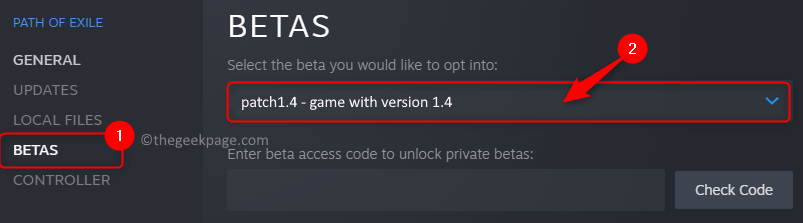Acest software va repara erorile obișnuite ale computerului, vă va proteja de pierderea fișierelor, malware, defecțiuni hardware și vă va optimiza computerul pentru performanțe maxime. Remediați problemele PC-ului și eliminați virușii acum în 3 pași simpli:
- Descărcați Restoro PC Repair Tool care vine cu tehnologii brevetate (brevet disponibil Aici).
- Clic Incepe scanarea pentru a găsi probleme cu Windows care ar putea cauza probleme PC.
- Clic Repara tot pentru a remedia problemele care afectează securitatea și performanța computerului
- Restoro a fost descărcat de 0 cititori luna aceasta.
„manifest indisponibil”Eroarea apare atunci când clientul Steam nu poate accesa manifestul, care este o listă de fișiere. Este similar cu o eroare „manifest de conținut lipsă” despre care au postat unii utilizatori pe forumul Steam. Jucătorii nu pot descărca sau actualiza Jocuri Steam când apar acele erori manifeste. Cu toate acestea, există câteva soluții potențiale pentru aceste probleme manifeste.
Cum se remediază eroarea Steam a Manifestului Indisponibil (Manifest de conținut lipsă de Steam)
- Resetați setările Internet
- Schimbați regiunea de descărcare
- Dezactivați software-ul antivirus
- Dezactivați Paravanul de protecție Windows Defender
1. Resetați setările Internet
- Jucătorii au confirmat că resetarea setărilor de rețea cu „flushconfig” și „flushdns” a rezolvat „manifestul indisponibil” sau lipsa erorilor pentru aceștia. Pentru aceasta, deschideți Executare apăsând tasta Windows + tasta rapidă R.
- Introduceți „steam: // flushconfig” în Run și faceți clic O.K.

- Se va deschide apoi o fereastră de dialog Steam - Clear Download Cache. apasă pe O.K din fereastra ferestrei de dialog.
- Deschideți din nou accesoriul Run.
- Introduceți „cmd” în Run și apăsați pe O.K buton.
- Apoi, introduceți „ipconfig / flushdns” în fereastra de comandă și apăsați tasta Return.

- Închideți linia de comandă.
- Reporniți Windows după închiderea promptului.
2. Schimbați regiunea de descărcare
- Utilizatorii au confirmat, de asemenea, că modificarea regiunii de descărcare a Steam poate rezolva eroarea „manifest indisponibil”. Pentru a face acest lucru, deschideți software-ul client Steam.
- Clic Setări în partea stângă sus a Steam.
- Selectați Descărcări în stânga ferestrei Setări.
- Apoi selectați o regiune alternativă pe Descărcați regiunea meniul derulant.
- Reporniți software-ul Steam.
3. Dezactivați software-ul antivirus
Erorile manifeste se pot datora unui software antivirus terță parte în conflict cu Steam. Deci, oprirea software-ului antivirus ar putea remedia eroarea „manifest indisponibil”. De obicei, utilizatorii pot selecta opțiunea „Dezactivare” sau Dezactivare din meniurile contextuale din bara de sistem a utilitarelor antivirus. Faceți clic dreapta pe pictograma din bara de sistem a utilitarului antivirus pentru a selecta o opțiune „Dezactivare” sau Dezactivare.
Alternativ, utilizatorii pot adăuga Steam la excepțiile sau listele de excludere ale utilitarelor antivirus. Apoi, software-ul va exclude Steam din scanările sale. Așadar, căutați o listă de excepții sau excluderi în fereastra de setări a utilitarului antivirus și adăugați Steam la aceasta.
4. Dezactivați Paravanul de protecție Windows Defender
Paravan de protecție Windows Defender poate intra și în conflict cu Steam. Deci, dezactivați Paravanul de protecție Windows Defender pentru a vă asigura că nu blochează Steam în niciun fel. Utilizatorii pot opri WDF în Windows 10 după cum urmează.
- Deschideți caseta de căutare Cortana cu tasta Windows + tasta rapidă S.
- Introduceți „Paravan de protecție Windows” în caseta de căutare.
- Selectați Paravanul de protecție Windows Defender pentru a deschide fereastra Panoului de control ca în instantaneul de mai jos.
- Clic Activați sau dezactivați Paravanul de protecție Windows Defender pentru a deschide setările WDF afișate direct mai jos.

- Selectează Dezactivați Paravanul de protecție Windows Defender butoane radio.
- apasă pe O.K buton.
Acestea sunt câteva dintre remedierile confirmate pentru erorile „manifest indisponibil” și „manifest conținut lipsă”. În plus față de aceste rezoluții, utilizatorii pot încerca, de asemenea, să reinstaleze Steam. Rețineți totuși că eroarea manifestă se poate datora întreruperilor serverului Steam.
ARTICOLE LEGATE DE VERIFICAT:
- Remediere: nu se pot rula jocuri Steam în Windows 10
- Remediere: erori Steam pe Windows 10
- Remediați permanent eroarea de încărcare a aplicației Steam cu aceste soluții
 Încă aveți probleme?Remediați-le cu acest instrument:
Încă aveți probleme?Remediați-le cu acest instrument:
- Descărcați acest instrument de reparare a computerului evaluat excelent pe TrustPilot.com (descărcarea începe de pe această pagină).
- Clic Incepe scanarea pentru a găsi probleme cu Windows care ar putea cauza probleme PC.
- Clic Repara tot pentru a remedia problemele cu tehnologiile brevetate (Reducere exclusivă pentru cititorii noștri).
Restoro a fost descărcat de 0 cititori luna aceasta.